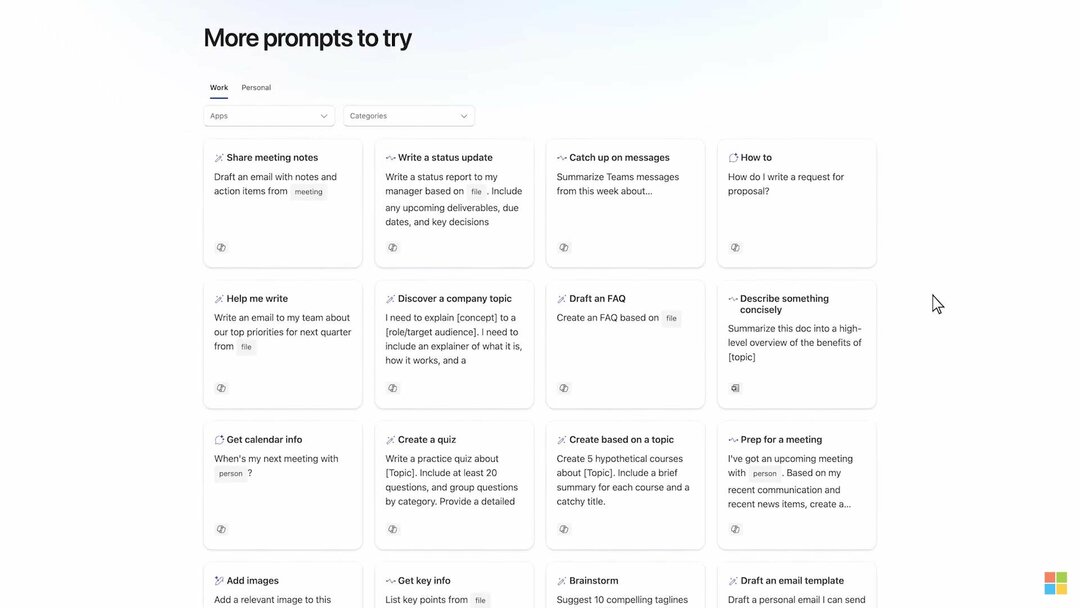Windows Store Apps პრობლემების მოგვარების გაშვება შეიძლება იყოს ერთ-ერთი გამოსწორება
- ეს შეცდომა ჩნდება მაშინ, როდესაც თქვენ შეიტანეთ არასწორი სერთიფიკატები ან გაქვთ დაზიანებული მოწყობილობის დრაივერები თქვენს კომპიუტერში.
- ამ სახელმძღვანელოში განვიხილავთ ექსპერტების მიერ რეკომენდებულ რამდენიმე მეთოდს პრობლემის გადასაჭრელად.
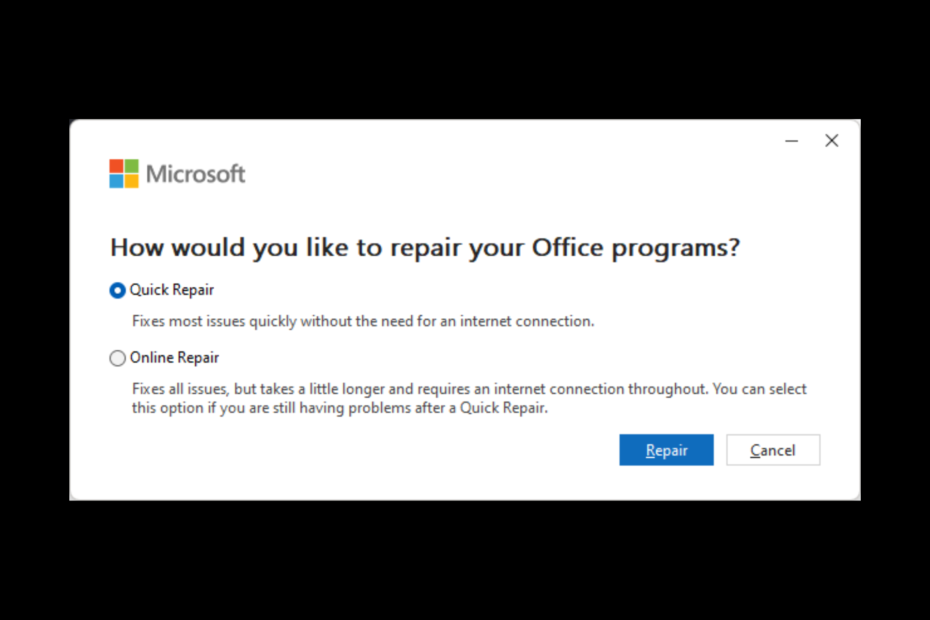
Xდააინსტალირეთ ჩამოტვირთვის ფაილზე დაწკაპუნებით
ეს პროგრამული უზრუნველყოფა გამოასწორებს კომპიუტერის გავრცელებულ შეცდომებს, დაგიცავს ფაილის დაკარგვისგან, მავნე პროგრამებისგან, ტექნიკის უკმარისობისგან და ოპტიმიზებს თქვენს კომპიუტერს მაქსიმალური მუშაობისთვის. მოაგვარეთ კომპიუტერის პრობლემები და წაშალეთ ვირუსები ახლა 3 მარტივი ნაბიჯით:
- ჩამოტვირთეთ Restoro PC Repair Tool რომელიც მოყვება დაპატენტებულ ტექნოლოგიებს (ხელმისაწვდომია პატენტი აქ).
- დააწკაპუნეთ სკანირების დაწყება იპოვონ Windows-ის პრობლემები, რამაც შეიძლება გამოიწვიოს კომპიუტერის პრობლემები.
- დააწკაპუნეთ შეკეთება ყველა პრობლემების გადასაჭრელად, რომლებიც გავლენას ახდენს თქვენი კომპიუტერის უსაფრთხოებასა და შესრულებაზე.
- Restoro ჩამოტვირთულია 0 მკითხველი ამ თვეში.
ბევრმა მომხმარებელმა აღნიშნა შეცდომის კოდი 0x80860010 ერთ-ერთში შესვლისას. Microsoft-ის აპლიკაციები, მათ შორის OneNote, Office, OneDrive და ა.შ. ამ შეცდომამ შეიძლება შეგაჩეროთ აპში წვდომა ან გამოყენება. საბედნიეროდ, ჩვენ შეგვიძლია ამ პრობლემის მოგვარება უმოკლეს დროში.
აქ, ამ სახელმძღვანელოში, განვიხილავთ პრობლემის გამოსწორების მეთოდებს მისი წარმოქმნის მიზეზებზე საუბრისთანავე.
რა იწვევს შესვლის შეცდომას 0x80860010 Windows 11-ში?
პრობლემის წარმოშობის სხვადასხვა მიზეზი შეიძლება იყოს; ჩვენ აღვნიშნეთ რამდენიმე პოპულარული აქ:
- დაზიანებულია სისტემის ფაილები – თუ თქვენს კომპიუტერს აქვს დაზიანებული ან დაკარგული სისტემური ფაილები, ამან შეიძლება გამოიწვიოს პრობლემები თქვენს კომპიუტერში, მათ შორის, არ მოგცეთ უფლება შეხვიდეთ Microsoft-ის აპებში. თქვენ უნდა ჩაატაროთ SFC სკანირება პრობლემის შესამოწმებლად.
- არასწორი შესვლის რწმუნებათა სიგელები – თუ თქვენ იყენებთ არასწორ სახელს ან პაროლს თქვენი Microsoft ანგარიშისთვის, შეიძლება ნახოთ ეს შეცდომა.
- Microsoft-ის აპლიკაციის ფაილები დაზიანებულია – თუ აპის ფაილი დაზიანებულია ან დაკარგულია, შესაძლოა ეს შეცდომა მიიღოთ. მის გამოსასწორებლად, შეგიძლიათ ან შეაკეთოთ აპლიკაცია ან ხელახლა დააინსტალიროთ.
- კონფლიქტი სხვა პროგრამებთან - თუ თქვენს კომპიუტერში არსებული პროგრამა ხელს უშლის Microsoft-ის აპის მუშაობას, მაშინ შეგიძლიათ მიიღოთ ეს შეცდომა. გამოსწორება, სცადეთ დახურეთ ფონის აპლიკაციები და შეამოწმეთ პრობლემა შენარჩუნებულია თუ არა.
რა შემიძლია გავაკეთო Windows 11-ში შესვლის შეცდომის 0x80860010 გამოსასწორებლად?
პრობლემების მოგვარების ეტაპებზე ჩართვამდე, გაიარეთ ეს წინასწარი შემოწმებები პრობლემის მოსაგვარებლად:
- გადატვირთეთ კომპიუტერი.
- გაუშვით თქვენი კომპიუტერი ა სუფთა ჩექმის გარემო.
- Შესრულება დისკის გასუფთავება.
1. გაუშვით Windows-ის პრობლემების მოგვარების პროგრამა
- დაჭერა ფანჯრები + მე გასახსნელად პარამეტრები.
- ახლა გადადით სისტემა, შემდეგ დააწკაპუნეთ პრობლემების აღმოფხვრა.

- შემდეგ გვერდზე აირჩიეთ სხვა პრობლემების მოგვარების საშუალებები.
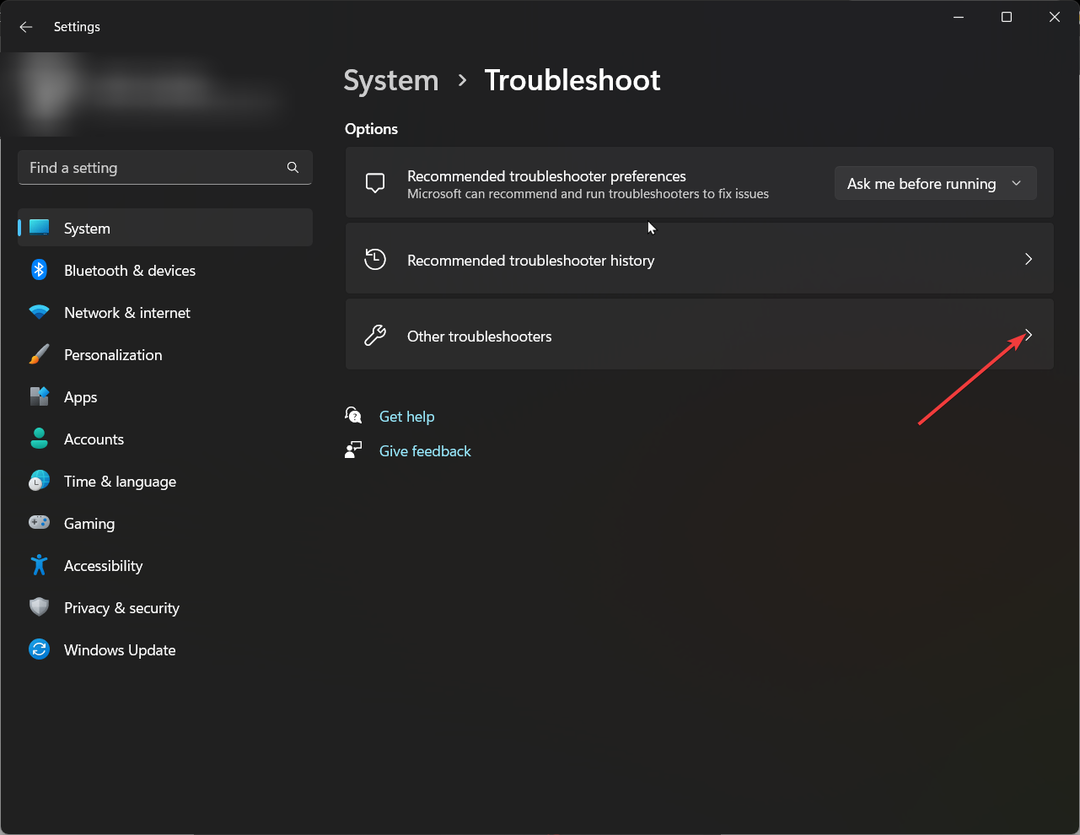
- სიიდან გადადით Windows Store აპები და დააწკაპუნეთ გაიქეცი.
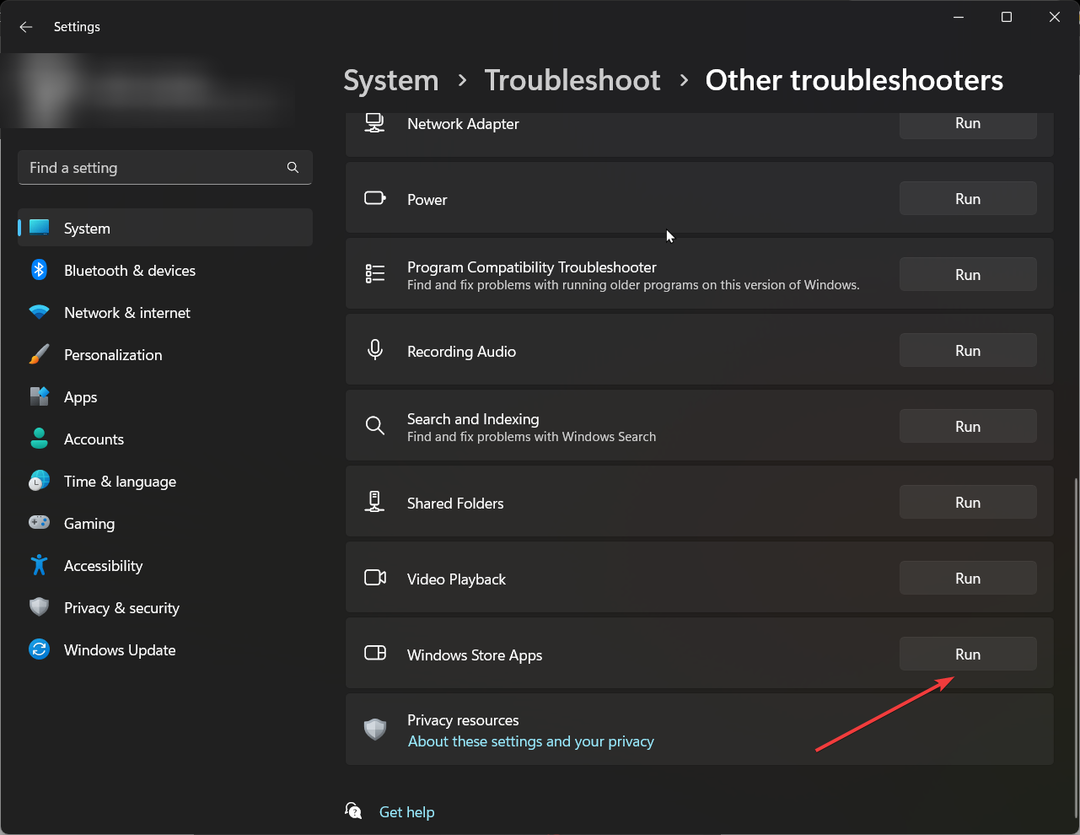
2. შეაკეთეთ Microsoft Office აპი
- დაჭერა ფანჯრები + მე გასახსნელად პარამეტრები.
- Წადი აპები, მაშინ დაინსტალირებული აპლიკაციები.
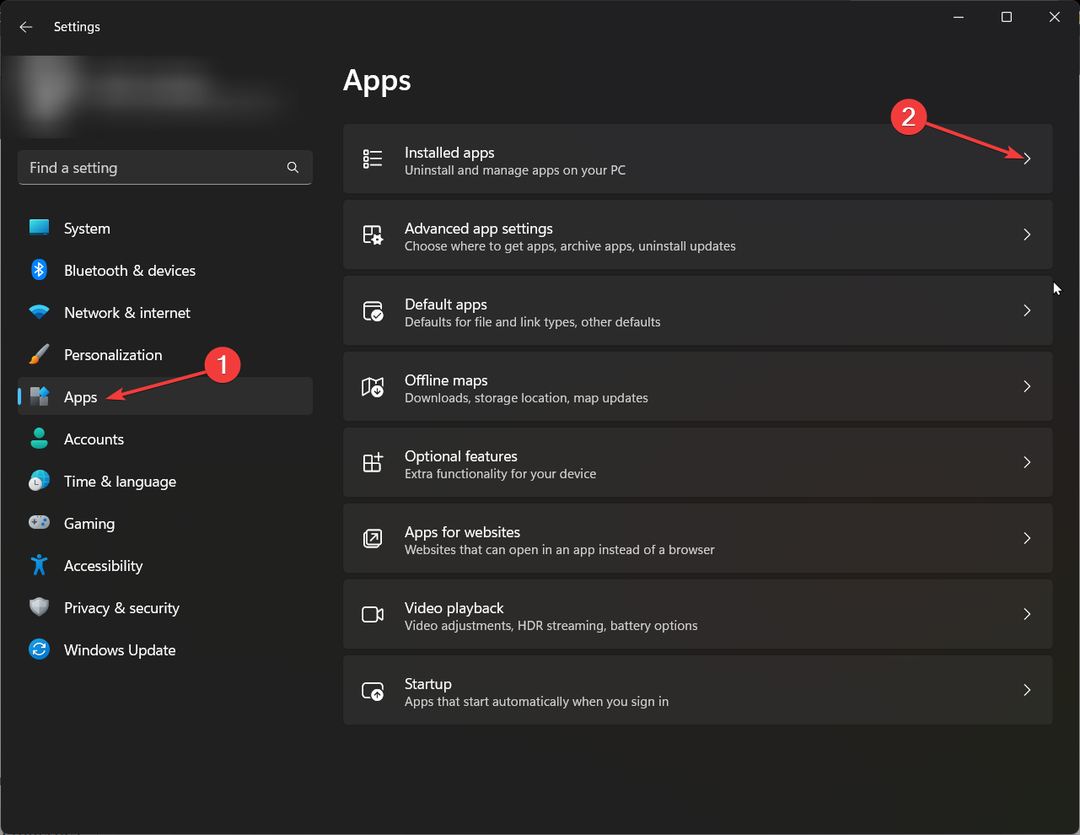
- აპლიკაციების სიიდან იპოვნეთ ოფისი აპლიკაცია და დააწკაპუნეთ სამი წერტილი მის გვერდით.
- აირჩიეთ მოდიფიცირება.
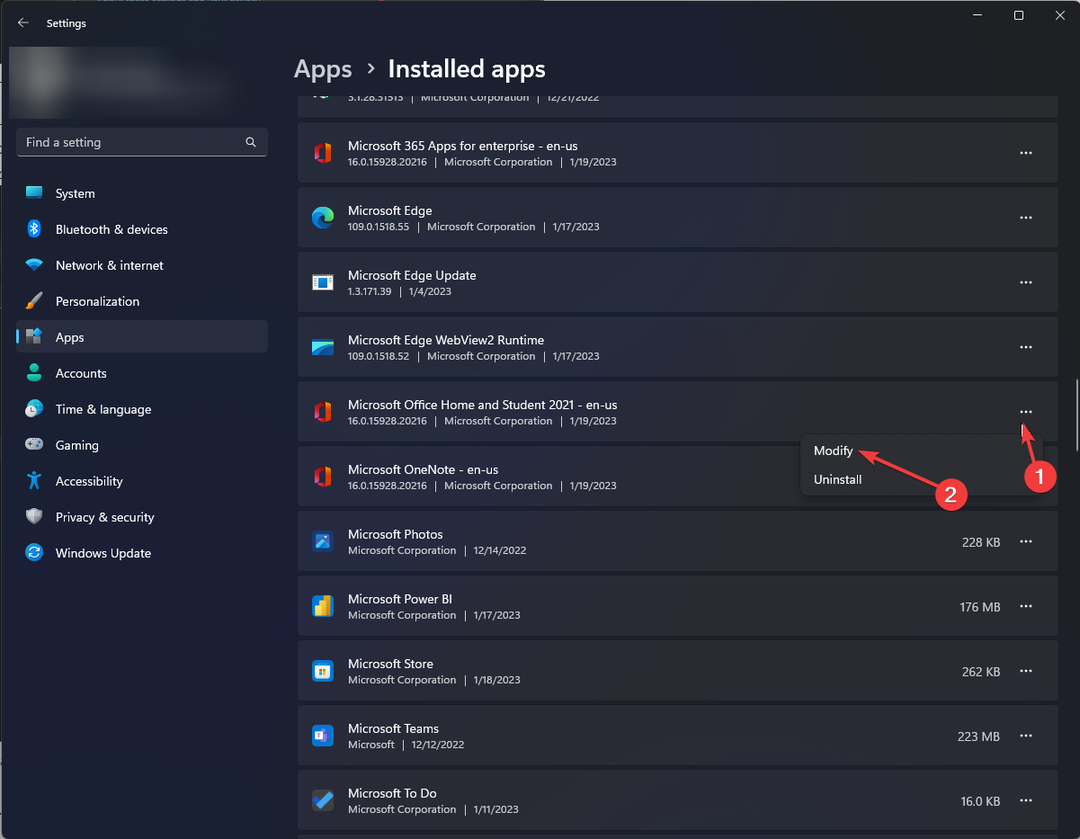
- UAC მოთხოვნაზე დააწკაპუნეთ დიახ.
- აირჩიეთ სწრაფი შეკეთება, და მერე შეკეთება.
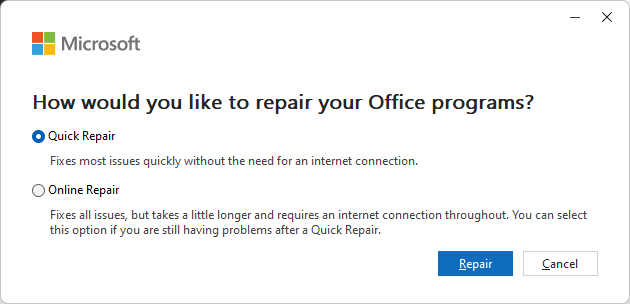
- შესწორება: დესკტოპი ეხება მიუწვდომელ ადგილს
- შეცდომა 0x0000142: როგორ გამოვასწოროთ ის 5 მარტივ ნაბიჯში
3. ხელახლა დააინსტალირეთ აპლიკაცია
- დაჭერა ფანჯრები + რ გასახსნელად გაიქეცი ფანჯარა.
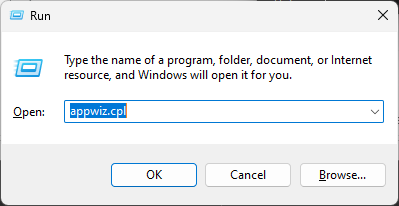
- ტიპი appwiz.cpl და დააჭირეთ შედი აპების სიის გასახსნელად.
- აირჩიეთ ოფისი და დააწკაპუნეთ დეინსტალაცია.
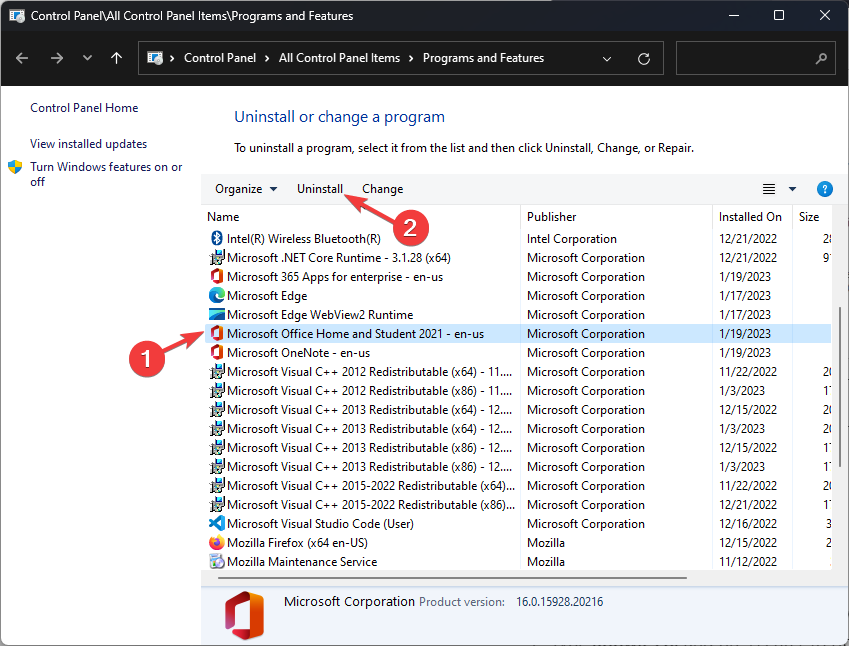
- გადატვირთეთ თქვენი კომპიუტერი.
- ახლა თქვენ შეგიძლიათ ჩამოტვირთოთ Office აპი თქვენი Microsoft ანგარიშის გამოყენებით. მაგრამ ჯერ შედით თქვენს ანგარიშში და დააწკაპუნეთ თქვენი პროფილის სურათზე, დააწკაპუნეთ ჩემი Microsoft ანგარიში.
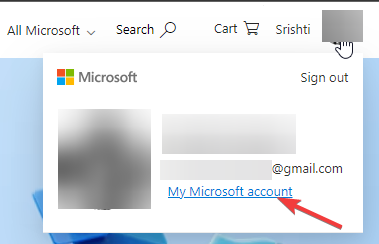
- Წადი გამოწერები.
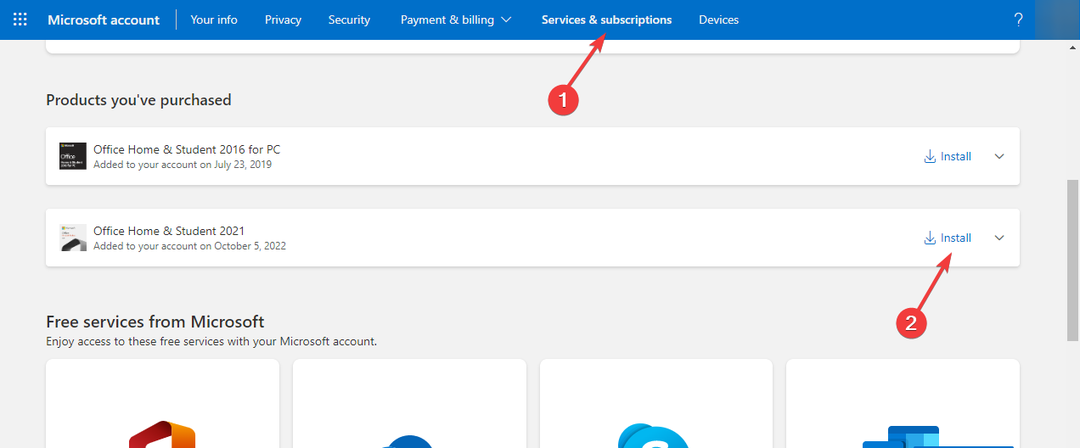
- Დააკლიკეთ დააინსტალირეთ Office ქვეშ საოფისე აპები და მოწყობილობები.
- მიჰყევით ეკრანზე მითითებებს Office ხელახლა დასაყენებლად.
4. გაუშვით SFC და DISM ბრძანება
- დააჭირეთ ფანჯრები გასაღები, ტიპი CMDდა დააწკაპუნეთ Ადმინისტრატორის სახელით გაშვება.

- ჩაწერეთ შემდეგი ბრძანება და დააჭირეთ Enter:
sfc/scnnow - დაე, პროცესი დასრულდეს და თუ არის შეცდომა, დააკოპირეთ და ჩასვით შემდეგი ბრძანება და დააჭირეთ Enter:
DISM /ონლაინ /გასუფთავება-სურათი /აღდგენა ჯანმრთელობა
სკანირების დასრულების შემდეგ გადატვირთეთ კომპიუტერი.
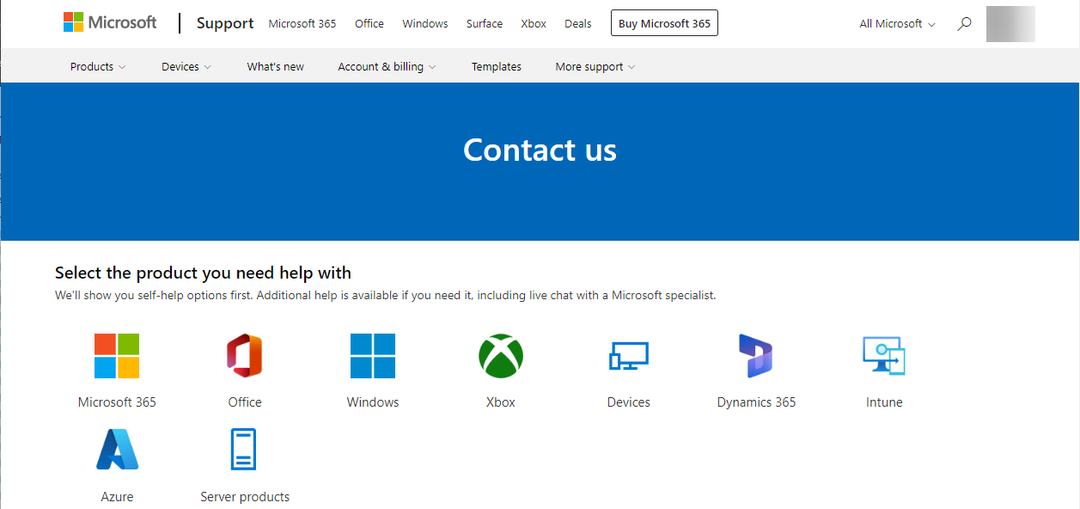
თუ არაფერი გამოგივიდათ, გირჩევთ დაუკავშირდით Microsoft-ის მხარდაჭერას. ახსენით მთელი სცენარი და ნაბიჯები, რომლებიც გადადგით პრობლემის მოსაგვარებლად. ეს ეხმარება მათ უკეთ გაიგონ სიტუაცია.
ასე რომ, თქვენ უნდა მიჰყვეთ ამ მეთოდებს Windows 11-ში შესვლის შეცდომის 0x80860010 გამოსასწორებლად. სცადეთ ისინი და შეგვატყობინეთ, რომელი იყო თქვენთვის ქვემოთ მოცემულ კომენტარებში.
ჯერ კიდევ გაქვთ პრობლემები? გაასწორეთ ისინი ამ ხელსაწყოთი:
სპონსორირებული
თუ ზემოხსენებულმა რჩევებმა არ გადაჭრა თქვენი პრობლემა, თქვენს კომპიუტერს შეიძლება ჰქონდეს უფრო ღრმა Windows პრობლემები. Ჩვენ გირჩევთ ამ კომპიუტერის სარემონტო ხელსაწყოს ჩამოტვირთვა (შეფასებულია მშვენივრად TrustPilot.com-ზე), რათა მათ მარტივად მივმართოთ. ინსტალაციის შემდეგ უბრალოდ დააწკაპუნეთ სკანირების დაწყება ღილაკს და შემდეგ დააჭირე შეკეთება ყველა.